进入安全模式可排查Windows 10的软件冲突、驱动或恶意软件问题,通过设置重启、Shift键、运行命令、强制关机、msconfig、安装介质或命令提示符七种方法均可实现。

如果您需要排查Windows 10系统的软件冲突、驱动问题或恶意软件,进入安全模式是有效的诊断手段。安全模式会限制启动项和服务,仅加载最基本的系统组件。
本文运行环境:Dell XPS 13,Windows 10 专业版
此方法适用于可以正常登录Windows 10桌面的场景,利用系统内置的恢复功能引导至高级启动菜单。
1、点击“开始”按钮,然后选择“设置”图标。
2、在设置窗口中,选择“更新和安全”选项。
3、切换到“恢复”标签页,在“高级启动”部分点击“立即重新启动”按钮。
4、电脑重启后,屏幕上会出现蓝色的“选择一个选项”界面,依次选择“疑难解答” > “高级选项” > “启动设置”。
5、点击“重启”按钮。
6、电脑再次重启后,根据屏幕提示,按键盘上的F4键或数字4键即可进入标准安全模式。
该方法无需先进入桌面,可在登录界面或开始菜单时直接触发高级启动流程。
1、在登录界面或开始菜单处,找到并点击右下角的电源图标。
2、在按住键盘上的Shift键不放的同时,用鼠标点击“重启”选项。
3、保持Shift键按下直到电脑重启并出现蓝色的“选择一个选项”界面。
4、后续步骤与第一种方法相同,依次选择“疑难解答” > “高级选项” > “启动设置” > “重启”。
5、重启后,按F4键进入安全模式。
利用shutdown命令可以直接将系统引导至恢复环境,适合习惯使用快捷键的用户。
1、同时按下Win + R键,打开“运行”对话框。
2、在输入框中键入命令:shutdown /r /o,然后按回车键。
3、电脑会自动重启并进入蓝色的“选择一个选项”界面。
4、按照之前的路径,选择“疑难解答” > “高级选项” > “启动设置” > “重启”。
5、最后,按4键确认进入安全模式。
当系统因严重错误无法正常启动时,可通过三次强制关机来激活自动修复功能,从而访问恢复环境。
1、按下电源按钮启动电脑,当看到Windows徽标出现时,长按电源键强制关机。
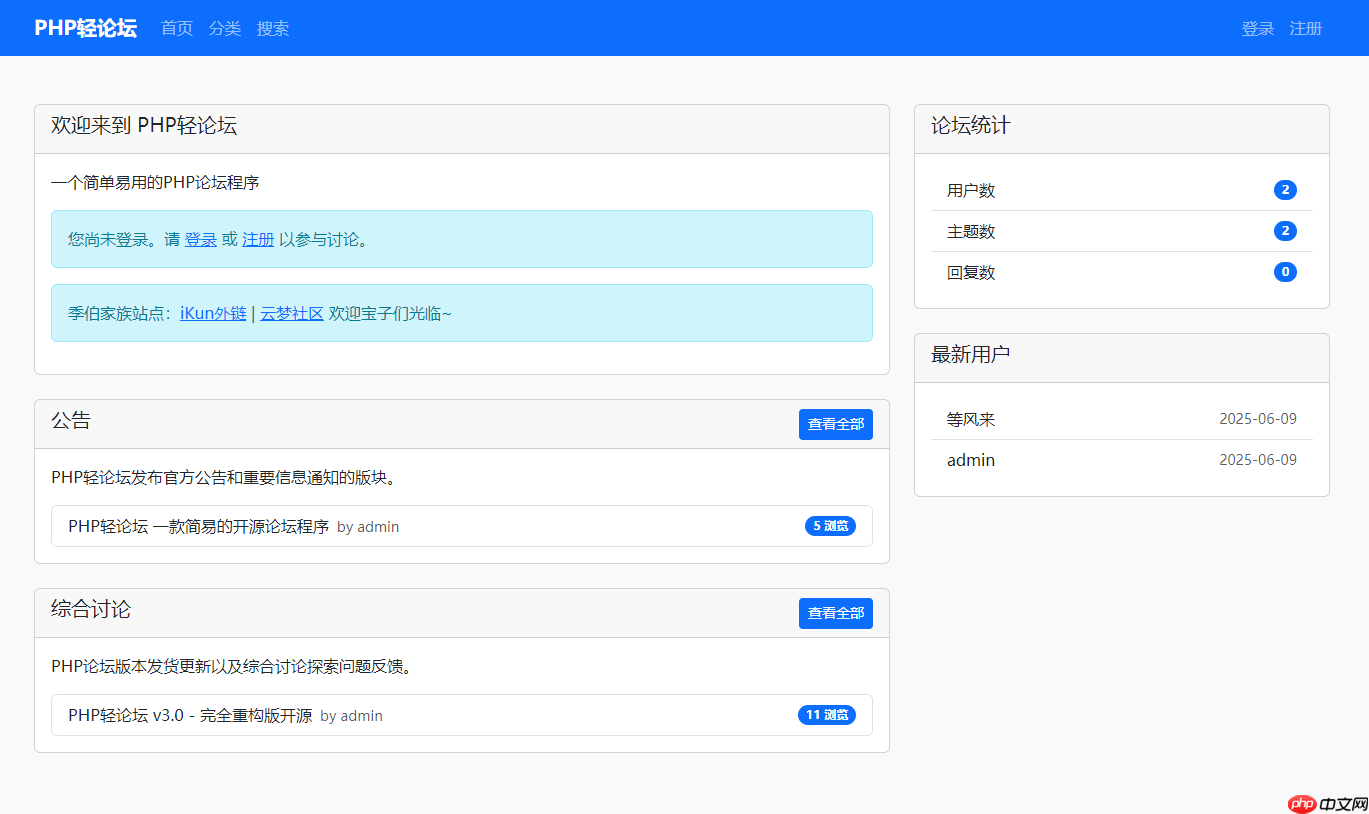
简介PHP轻论坛是一个简单易用的PHP论坛程序,适合小型社区和个人网站使用。v3.0版本是完全重构的版本,解决了之前版本中的所有已知问题,特别是MySQL保留字冲突问题。主要特点• 简单易用:简洁的界面,易于安装和使用• 响应式设计:适配各种设备,包括手机和平板• 安全可靠:避免使用MySQL保留字,防止SQL注入• 功能完善:支持分类、主题、回复、用户管理等基本功能• 易于扩展:模块化设计,便于
 21
21

2、重复此开机-强制关机过程至少三次。
3、第四次开机时,系统将自动进入“自动修复”或“准备就绪”界面。
4、在此界面中选择“高级选项”,然后继续选择“疑难解答” > “高级选项” > “启动设置” > “重启”。
通过修改系统配置,可以预约下次启动时自动进入安全模式,方便进行预先规划的故障排查。
1、同时按下Win + R键,打开“运行”对话框。
2、输入msconfig并回车,打开系统配置窗口。
3、切换到“引导”选项卡,勾选“安全引导”复选框。
4、根据需要,在下方选择“最小”(对应标准安全模式)或“网络”(对应带网络连接的安全模式)。
5、点击“应用”和“确定”,系统会提示重启。
6、点击“重新启动”后,电脑将在下次启动时自动进入所选的安全模式。
当系统严重损坏无法从硬盘启动时,可使用Windows 10安装U盘或系统恢复驱动器来引导进入安全模式。
1、将Windows 10安装U盘或恢复盘插入电脑,并从该设备启动。
2、等待安装环境加载,选择语言和键盘布局后,点击“下一步”。
3、点击左下角的“修复计算机”链接。
4、在新界面中选择“疑难解答” > “高级选项” > “启动设置” > “重启”。
5、重启后,按F4键进入安全模式。
通过命令行工具bcdedit可以手动设置系统为安全引导,此方法常用于高级故障排除。
1、从Windows 10安装U盘启动,进入修复环境。
2、选择“疑难解答” > “高级选项” > “命令提示符”。
3、在命令提示符窗口中,输入命令:bcdedit /set {default} safeboot minimal,然后按回车执行。
4、待提示“操作已成功完成”后,关闭命令提示符窗口。
5、选择“继续”以正常重启电脑,系统将自动进入安全模式。
以上就是windows10进入安全模式 Windows10安全模式进入教程的详细内容,更多请关注php中文网其它相关文章!

Windows激活工具是正版认证的激活工具,永久激活,一键解决windows许可证即将过期。可激活win7系统、win8.1系统、win10系统、win11系统。下载后先看完视频激活教程,再进行操作,100%激活成功。

Copyright 2014-2025 https://www.php.cn/ All Rights Reserved | php.cn | 湘ICP备2023035733号